İPhone’un Kamera Uygulamasında Pozlama Nasıl Kontrol Edilir?
İPhone’un kamera Uygulamasında Pozlama Nasıl Kontrol Edilir?
İphone’un kullanıcı dostu kamera uygulaması, herkesin harika fotoğraflar çekmesini mümkün kılar. Ancak uygulama her seferinde doğru anlamıyor ve bazen sahnenizi aydınlatmak veya karartmak isteyebilirsiniz.
Bunu yapmak için pozlama telafisi kadranını kullanmanız gerekir. Apple, Eylül 14’te yayınlanan iOS 2020 güncellemesine ekledi. Bu yerleşik özellik iPhone 11, iPhone 11 Pro ve daha yeni iphone’larda çalışır. Eski iphone’larda, üçüncü taraf bir kamera uygulaması kullanmanız gerekir.
 İPhone’un kamera Uygulamasında Pozlama Nasıl Kontrol Edilir?
İPhone’un kamera Uygulamasında Pozlama Nasıl Kontrol Edilir?
Pozlama Telafisi nasıl etkinleştirilir?
Pozlama Telafisi kadranını etkinleştirmek için kamera uygulamasını başlatın ve vizörün üstündeki oka dokunun (dikey yönde).
Oku görmüyorsanız, iPhone’unuzu henüz ios’un en son sürümüne güncellememiş olabilirsiniz.
iPhone kamera ayarları Menü düğmesi
Deklanşörün hemen üstünde bir dizi simge görünecektir. Pozlama Telafisi kaydırıcısı artı / eksi ( + / – ) simgesidir. Üzerine dokunun ve çerçevenin alt kısmında yeni bir kaydırıcı görünecektir.
Bir iPhone 11 veya daha yenisine sahip değilseniz, eski cihazlarda mevcut olmadığı için bu seçeneği görmezsiniz.
Artık sahnenizdeki ışık miktarını azaltmak veya artırmak için kaydırıcıyı sola ve sağa hareket ettirebilirsiniz.
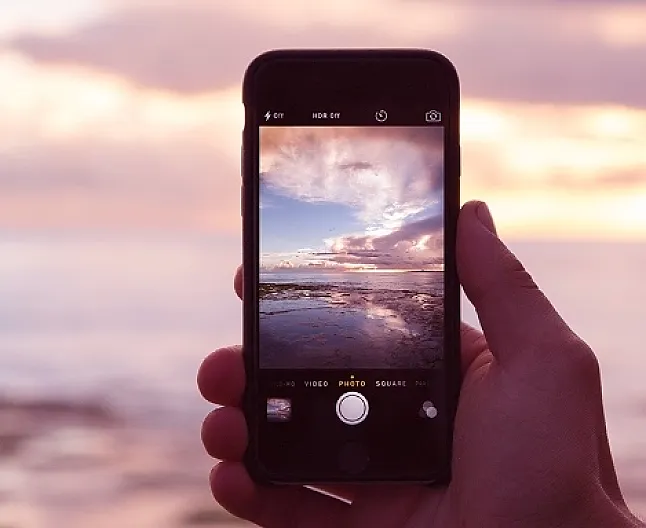
Pozlama telafisi kadranı
Artı/eksi (+/-) üzerine tekrar dokunursanız, simgelerin ana satırına geri dönersiniz. Vizörün üstündeki oku kullanarak menüyü kapatabilirsiniz. Bir pozlama telafisi değeri ayarlarsanız, bu menüyü kapatsanız bile, kamera uygulamasını bir sonraki açışınıza kadar devam edeceğini unutmayın.
Daha iyi fotoğraflar için pozlama Telafisini kullanma
Pozlamayı bu kaydırıcıyı kullanarak manuel olarak ayarladığınızda, (portre) ekranın sol üst köşesinde küçük bir metre göreceksiniz. Bu, görüntünüzün çok parlak veya çok karanlık olup olmadığını belirtmek için kamerayı hareket ettirdiğinizde güncellenecektir.
İdeal olarak, bu sayacın ortada kalmasını istersiniz. Sağa çok uzak, görüntünüzün aşırı pozlanmış olduğu anlamına gelir ve sola çok uzak, az pozlanmış olduğu anlamına gelir. Sayaç, görüntünün çok karanlık veya çok parlak olduğunu belirtmek için kırmızıya döner ve karanlık durumunda, ay simgesini kullanarak gece modunu etkinleştirebilirsiniz.
İOS 14 kamera pozlama ölçer
İOS 14’te eklenen Pozlama Telafisi özelliği tam manuel kontrol değil, bir sahnenin ince ayarıdır. Hareket ettikçe, kamera uygulaması pozlamayı ve odağı manuel olarak kilitlemediğiniz sürece aydınlatma koşullarına uyum sağlamaya devam edecektir. Tamamen manuel gitmek zorunda kalmadan görüntü üzerinde daha fazla kontrol elde etmek için etkili bir yoldur.
Bu özelliği ne zaman kullanmak isteyebileceğinize iyi bir örnek, Gün batımı gibi parlak bir arka planın önünde bir konunun fotoğrafını çekmektir. İPhone Yüz Tanıma bırak ve Gün batımı renkleri yakalamak için yeterli Pozlama Telafisi kadranı azaltabilirsiniz.
Daha fazla kontrol için pozlamayı ve odağı kilitleyin
Pozlama Telafisi kadranı, sahnenizi hassas bir şekilde döndürmek için tasarlanmıştır, ancak iPhone kamera uygulaması ayrıca odağı ve pozlamayı tamamen kilitlemenizi sağlar. Bunu yapmak için, ekranın üst kısmında “AE/AF Kilidi” görünene kadar vizörün bir kısmına dokunun ve basılı tutun.
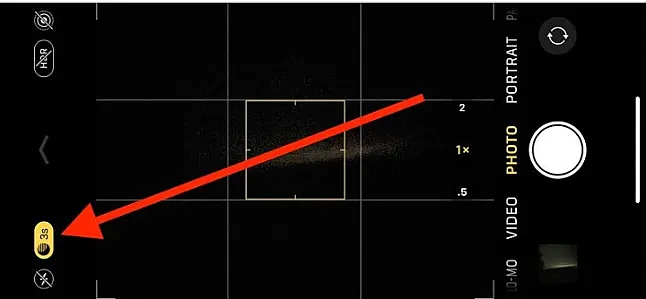 İPhone’un Kamera Uygulamasında Pozlama Nasıl Kontrol Edilir?
İPhone’un Kamera Uygulamasında Pozlama Nasıl Kontrol Edilir?
Dokunduğunuz alana odak kilitlendiğinde, pozlamayı artırmak için parmağınızı sarı kutunun içine dokunup sürükleyebilirsiniz. Bu, sahnenizdeki toplam ışık üzerinde çok daha fazla kontrol sağlar ve dikkatli değilseniz kitlesel olarak aşırı maruz kalmanıza veya aşırı maruz kalmanıza izin verir.
iPhone kamera AE / AF Kilidi
Ekranda görüntülenen “AE/AF kilidi” ile kamera uygulaması yeniden odaklanmayacak veya değişen ışık koşullarına uyum sağlamayacaktır. İsterseniz fotoğrafınıza ince ayar yapmak için pozlama telafisi kadranını kullanabilirsiniz.
İphone’unuz 11 veya 11 Pro’dan daha eskiyse, pozlama değerini manuel olarak değiştirmek için tek seçeneğiniz budur.
Sadece iPhone 11, 11 Pro ve daha yeni cihazlarda
Bir iPhone XS, XR veya daha önceki bir sürümüne sahipseniz, Pozlama Telafisi kadranına erişemezsiniz. Eski bir şey yapma yöntemiyle uğraşmak zorunda kalacaksınız, bu da odağı ve pozlamayı tek bir noktaya kilitlemek ve daha sonra sarı kutunun içinde mikro ayarlamalar yapmak anlamına geliyor.
Bu yöntemi sevmiyorsanız, tam manuel kontrol özelliğine sahip çok çeşitli kamera uygulamaları vardır. Daha eski bir cihazınız varsa ve pozlamayı ve odağı daha sezgisel bir şekilde ayrı ayrı ayarlamak istiyorsanız, VSCO, Manual veya Camera+ 2’yi deneyin.
Öncelikle bir iPhone’da çekim yapıyor musunuz? Akıllı telefon fotoğrafçılığınızı daha da iyi hale getirecek birkaç basit fotoğraf ipucuna göz atmayı unutmayın.


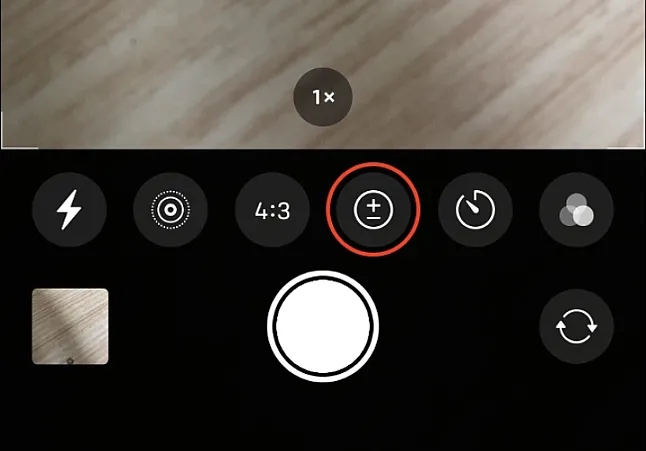 İPhone’un kamera Uygulamasında Pozlama Nasıl Kontrol Edilir?
İPhone’un kamera Uygulamasında Pozlama Nasıl Kontrol Edilir?